Moodle på Åsö för lärare
|
|
|
- Ann-Marie Berg
- för 10 år sedan
- Visningar:
Transkript
1 Moodle på Åsö för lärare När du skapat ett konto på Moodle är det dags att skapa en kurs. Surfa i exempelvis Firefox till: Givetvis kan du nå Moodle via Åsö webbsida om du föredrar det. 1. Logga in 2. Klicka på länken Alla kurser :
2 3. Klicka på knappen Ansök om en kurs : 4. Fyll i dina uppgifter så kursdeltagare och administratörerna av Moodle förstår vilken kurs det handlar om.
3 5. Obs! bara ett exempel: 6. För att kunna skicka in formuläret krävs en liten hälsning till dem som pillar med Moodle. Detta hindrar också obehöriga som av misstag försökt söka till en kurs
4 7. Nästa vy: 8. Nästa gång du loggar in på Moodle ( kommer du förhoppningsvis att mötas av denna vy:
5 9. För att du inte ska få in andra än dina egna kursdeltagare är det viktigt att du själv bestämmer en unik kursnyckel. Klicka på användare i vänsterkolumnen när du klickat in dig på kursen:
6 10. Välj metoder för registrering: 11. Klicka på ögat för att aktivera funktionen för självregistrering:
7 12. Nu är det möjligt att redigera kursnyckeln klicka på ikonen som pilen pekar på:
8 13. Kursnyckeln kan skrivas in:
9 14. Avmaska för att se den själv. Tips! När du skickar välkomstbrevet till dina kursdeltagare skriver du givetvis vilken kursnyckel de ska skriva in när de letar bland kurserna på Moodle:
10 15. Om du vill kan du redan nu redigera fler parametrar. Exempelvis kan du välkomna dina deltagare:
11 16. Nu är du igång och kan börja dela ut dina papper och annat. Glöm inte att Aktivera redigeringen innan du försöker dra och släppa filer (om du använder Internet Explorer 8 fungerar inte drag och släpp. Du får därför välja välj fil istället ).
12 17. Aktiverat och möjligt att fylla med allt möjligt kul: 18. Under länken Lägg till en aktivitet eller resurs finns alla möjligheter samlade. Vill du skicka upp exempelvis ett dokument letar du efter Fil.
13 19. Hur gör man för att hantera kursdeltagare manuellt? Genom att välja Användare/Metoder för registrering kan du själv administrera databasen över dina kursdeltagare. Givetvis måste personen du ska ansluta ha ett konto på lärplattformen: 20. Efter att du klickat på kommer du att kunna söka i databasen efter namnet på din kursdeltagare eller kollega. Du kan nu ge personen lärande eller icke redigerande lärare.
14 21. Hur ska jag göra för att lägga in en anonym utvärdering med de frågor som ingår i Åsös utvärderingsenkät. 22. Börja med att aktivera redigering på din kurssida. Välj därefter Lägg till aktivitet eller resurs :
15 23. Välj Egen enkät/utvärdering : 24. Skriv in vad aktiviteten handlar om. Namn och beskrivning behövs:
16 25. Bestäm själv när enkäten skall vara tillgänglig för dina kursdeltagare och att den ska vara anonym. Välj därefter spara och visa om du vill fortsätta redigeringen:
17 26. Välj därefter mallar och Åsös kursutvärdering: 27. Eftersom mallen innehåller de förbestämda frågorna är det nu bara att spara ändringarna:
18 28. På din kurs startsida ser det nu ut så här: 29. Om du stänger av redigeringen ser det ut på detta sätt. Enkäten är bara tillgänglig enligt de datum du själv valde:
19 30. Hur kopplar jag en inlämningsuppgift till mitt konto på URKUND? Börja med att starta en aktivitet: 31. Välj inlämningsuppgift:
20 32. Skriv in vad inlämningsuppgiften handlar om. Du kan välja om en kort beskrivning ska vara synlig på din kurs framsida under aktiviteten: 33. Bestäm om du vill ha start och slutdatum för inlämningen samt hur många filer som ska skickas in av kursdeltagaren. Storleken på inlämningsfilen kan med fördel dras ned eftersom det oftast handlar om Word dokument eller PDF:
21 34. Nästa steg är att skriva in den adress som du har fått hos URKUND : xxxx.xxxx@analys.urkund.se: 35. I och med dessa inställningar kan du nu administrera eventuellt fusk direkt via Moodle. De format Urkund accepterar:.doc.docx.sxw.ppt.pptx.pdf.txt.rtf.html.htm.wps.odt 36. Exempel på hur det kan se ut när du valt att kursdeltagarens fil ska analyseras av URKUND:
22 37. När filen har kollats av URKUND ser du denna vy i Moodle: (Om det står 0% är det inget fusk funnet etc. och man behöver inte surfa till Urkunds statistik. Vill man ha mer information kommer man till Urkund om man klickar på den gröna ikonen.) 38. Kursdeltagaren får automatiskt ett meddelande till sin e post ungefär som detta: Om du vill veta mer kan du leta efter denna kurs : Mvh OBS!!! Skriv inte ut detta på papper om du inte absolut måste. Tänk på skogarna och kommande generationer.
23 Hur säkerhetskopierar jag min kurs i Moodle? Steg 1: Logga in på Moodle och leta rätt på kursen som ska säkerhetskopieras Steg 2: Leta i den vänstra menyn efter säkerhetskopiering (Om man vill kan man Återställa kursen först vilket innebär att alla kursdeltagare tas bort men du som lärare finns kvar)
24 Steg 3: Vid säkerhetskopieringen är det viktigt att inga deltagare kommer med. Se till att formulärobjektet inte är iklickat (se bilden): (Om man i något läge vill behålla alla deltagare kan man givetvis ta med deltagarna. Dock kan det inför en flytt till annan plattform vara smidigare om alla konsekvent väljer bort deltagarna)
25 Steg 4: I de flesta fall klicka man sig nu igenom de olika stegen tills det är dags att genomföra själva kopieringen: (Om något går fel är det ingen fara. Man kan när som helst upprepa proceduren)
26 Steg 5: Nu är det dags att ladda ner den fil som systemet skapat. Det är smart att skapa en mapp på datorn innan man gör detta.
27 Steg 6: Det ser ut ungefär så här. I detta fall har användaren skapat en mapp på H:\ innan själva nedladdningen börjar. Om filen inte är allt för stor kan den nu skickas som bilaga till den som administrerar Moodle. Mvh peter.lissenko@stockholm.se Om ni känner er osäkra kan ni kontakta mig inför flytt och annat Moodlerelaterat.
Snabbguide till Moodle
 Snabbguide till Moodle 1. GUIDER... 1 2. BÖRJA ANVÄNDA MOODLE: LOGGA IN I OCH GRUNDA EN KURS I MOODLE... 1 3. KURSSIDANS STRUKTUR OCH INSTÄLLNINGAR... 2 3.1 VÄLJ SPRÅK OCH AKTIVERA REDIGERING-KNAPPEN...
Snabbguide till Moodle 1. GUIDER... 1 2. BÖRJA ANVÄNDA MOODLE: LOGGA IN I OCH GRUNDA EN KURS I MOODLE... 1 3. KURSSIDANS STRUKTUR OCH INSTÄLLNINGAR... 2 3.1 VÄLJ SPRÅK OCH AKTIVERA REDIGERING-KNAPPEN...
Kort om Moodle baskurs 1
 Kort om Moodle baskurs 1 Adress: https://moodle.hanken.fi/ Moodle instruktioner för Hanken lärare sommaren 2014 1 Inloggning: Shibboleth Du kan välja kurs och sedan logga in, eller logga in först och sedan
Kort om Moodle baskurs 1 Adress: https://moodle.hanken.fi/ Moodle instruktioner för Hanken lärare sommaren 2014 1 Inloggning: Shibboleth Du kan välja kurs och sedan logga in, eller logga in först och sedan
Scio. en liten användarguide. Skriven av: Josefine Siewertz
 Scio en liten användarguide Senast ändrad: 2011-03-18 (Korrigerat typsnitt samt information om kursplaner) Skriven av: Josefine Siewertz Innehåll Allmän information samt att logga in i Scio... 1 Strukturen
Scio en liten användarguide Senast ändrad: 2011-03-18 (Korrigerat typsnitt samt information om kursplaner) Skriven av: Josefine Siewertz Innehåll Allmän information samt att logga in i Scio... 1 Strukturen
Skoladmin kom igång! Innehåll
 Skoladmin kom igång! Välkommen till nya Skoladmin! Det har skett lite förändringar i själva verktyget där du skapar nya kurser och lägger upp nyheter. Du kommer att känna igen all information som läggs
Skoladmin kom igång! Välkommen till nya Skoladmin! Det har skett lite förändringar i själva verktyget där du skapar nya kurser och lägger upp nyheter. Du kommer att känna igen all information som läggs
Lathund Webbanmälan. till vidareutbildningar 2012-02-10
 Lathund Webbanmälan till vidareutbildningar 2012-02-10 1 OBS! För att denna instruktion ska fungera måste du ha skaffat dig en inloggning på MSB:s hemsida och har meddelat utbildning@msb.se den registrerade
Lathund Webbanmälan till vidareutbildningar 2012-02-10 1 OBS! För att denna instruktion ska fungera måste du ha skaffat dig en inloggning på MSB:s hemsida och har meddelat utbildning@msb.se den registrerade
Snabbguide till Moodle
 Snabbguide till Moodle Moodle 3.0, Forslund, Lärandestöd 12.4.2016 1. GUIDER OCH HJÄLP... 1 2. BÖRJA ANVÄNDA MOODLE: LOGGA IN I OCH GRUNDA EN KURS I MOODLE... 1 3. KURSSIDANS STRUKTUR OCH INSTÄLLNINGAR...
Snabbguide till Moodle Moodle 3.0, Forslund, Lärandestöd 12.4.2016 1. GUIDER OCH HJÄLP... 1 2. BÖRJA ANVÄNDA MOODLE: LOGGA IN I OCH GRUNDA EN KURS I MOODLE... 1 3. KURSSIDANS STRUKTUR OCH INSTÄLLNINGAR...
Kursvärderingsenkät i KI Survey 150406
 1 Kursvärderingsenkät i KI Survey 150406 Hur kan jag använda en enkätmall i KI Survey? I verktyget KI Survey finns färdiga mallar för kursvärderingsenkäter. Mallarna har skapats av KI Survey- administratörer
1 Kursvärderingsenkät i KI Survey 150406 Hur kan jag använda en enkätmall i KI Survey? I verktyget KI Survey finns färdiga mallar för kursvärderingsenkäter. Mallarna har skapats av KI Survey- administratörer
Moodle kom igå ng låthund
 1 Moodle kom igå ng låthund Vad är Moodle? Moodle är en lärplattform, en webbaserad kursmiljö för kommunikation mellan lärare och elever. Moodle hanterar digitalt kursinnehåll i exempelvis text, länkar,
1 Moodle kom igå ng låthund Vad är Moodle? Moodle är en lärplattform, en webbaserad kursmiljö för kommunikation mellan lärare och elever. Moodle hanterar digitalt kursinnehåll i exempelvis text, länkar,
ÄNTLIGEN ETT SPEL DÄR ER KLUBB ALLTID VINNER! Kom igång med Klubblo och skapa er inloggning med ett par enkla steg!
 ÄNTLIGEN ETT SPEL DÄR ER KLUBB ALLTID VINNER! Kom igång med Klubblo och skapa er inloggning med ett par enkla steg! VÄLKOMNA TILL KLUBBLO, DET SMARTASTE SÄTTET FÖR ER KLUBB ATT TJÄNA EXTRA PENGAR UTAN
ÄNTLIGEN ETT SPEL DÄR ER KLUBB ALLTID VINNER! Kom igång med Klubblo och skapa er inloggning med ett par enkla steg! VÄLKOMNA TILL KLUBBLO, DET SMARTASTE SÄTTET FÖR ER KLUBB ATT TJÄNA EXTRA PENGAR UTAN
Klassens aktivitet. Inställningar
 Klassens aktivitet Inställningar Förslag till struktur på klassens aktivitet Jag föreslår att vi till en början väljer att ha ganska lite att välja på i aktiviteten, så att det inte blir för rörigt för
Klassens aktivitet Inställningar Förslag till struktur på klassens aktivitet Jag föreslår att vi till en början väljer att ha ganska lite att välja på i aktiviteten, så att det inte blir för rörigt för
Thomas Pihl 2013. Frontermanual. för studerande vid Forum Ystad
 Thomas Pihl 2013 Frontermanual för studerande vid Forum Ystad Innehåll Fronter... 2 Inloggning... 2 Komplettera användaruppgifter... 4 Anpassa Min sida... 5 Verktygen på Min sida... 6 Notiser & E-post...
Thomas Pihl 2013 Frontermanual för studerande vid Forum Ystad Innehåll Fronter... 2 Inloggning... 2 Komplettera användaruppgifter... 4 Anpassa Min sida... 5 Verktygen på Min sida... 6 Notiser & E-post...
Checklista för kursmall i Pingpong
 Checklista för kursmall i Pingpong Länk till HJ:s videoguider om Pingpong Syftet med kursmallen i Pingpong är att skapa enhetlighet för studenter, en gemensam nivå för information och underlätta för dig
Checklista för kursmall i Pingpong Länk till HJ:s videoguider om Pingpong Syftet med kursmallen i Pingpong är att skapa enhetlighet för studenter, en gemensam nivå för information och underlätta för dig
Kom igång. Readyonet Lathund för enkelt admin. Logga in Skriv in adressen till din webbsida följt av /login. Exempel: www.minsajt.
 Kom igång Logga in Skriv in adressen till din webbsida följt av /login. Exempel: www.minsajt.se/login Nu dyker en ruta upp på skärmen. Fyll i ditt användarnamn och lösenord och klicka på "logga in". Nu
Kom igång Logga in Skriv in adressen till din webbsida följt av /login. Exempel: www.minsajt.se/login Nu dyker en ruta upp på skärmen. Fyll i ditt användarnamn och lösenord och klicka på "logga in". Nu
Lägg till aktiviteten enkät/feedback eller öppna den existerande enkäten (ex. färdiga kursutvärderingen i kursbottnen).
 Enkät (på eng: feedback) 1. Skapa en ny enkät/editera en existerande enkät... 1 1.1 Redigera inställningarna för enkäten... 2 1.2 Skapa frågor... 3 1.3 Använda en mall... 4 1.4 Importera en enkät från
Enkät (på eng: feedback) 1. Skapa en ny enkät/editera en existerande enkät... 1 1.1 Redigera inställningarna för enkäten... 2 1.2 Skapa frågor... 3 1.3 Använda en mall... 4 1.4 Importera en enkät från
Verktygen i Fronter, för lärare
 Verktygen i Fronter, för lärare Denna manual beskriver hur man använder verktygen i Fronter och skapar innehållet, t ex nyheter, mappar och forum. 2012-07-18 Innehållsförteckning Hur hittar jag mitt kursrum?...
Verktygen i Fronter, för lärare Denna manual beskriver hur man använder verktygen i Fronter och skapar innehållet, t ex nyheter, mappar och forum. 2012-07-18 Innehållsförteckning Hur hittar jag mitt kursrum?...
Sammanfattning av Moodle-visning med Erika Lindqvist och Christina Soldan, den 2010-09-08, Anderstorpsskolan
 Sammanfattning av Moodle-visning med Erika Lindqvist och Christina Soldan, den 2010-09-08, Anderstorpsskolan Innehållsförteckning Vad är Moodle vs samarbeta.se? 4 Skapa ett konto 4 Skapa elevkonto 4 Instruktioner
Sammanfattning av Moodle-visning med Erika Lindqvist och Christina Soldan, den 2010-09-08, Anderstorpsskolan Innehållsförteckning Vad är Moodle vs samarbeta.se? 4 Skapa ett konto 4 Skapa elevkonto 4 Instruktioner
Meddelanden + övriga informationskanaler
 Meddelanden + övriga informationskanaler 1. MEDDELANDEN... 1 1.1SKICKA MEDDELANDEN TILL ALLA/MÅNGA PÅ KURSEN... 1 1.2. SKICKA MEDDELANDE TILL ENSKILDA PERSONER... 2 1.3 HISTORIK FÖR MEDDELANDEN... 2 1.4.
Meddelanden + övriga informationskanaler 1. MEDDELANDEN... 1 1.1SKICKA MEDDELANDEN TILL ALLA/MÅNGA PÅ KURSEN... 1 1.2. SKICKA MEDDELANDE TILL ENSKILDA PERSONER... 2 1.3 HISTORIK FÖR MEDDELANDEN... 2 1.4.
ONEDRIVE ÖVERBLICK... 2. Vad är OneDrive?... 2 Molnet?... 2 Två typer av OneDrive... 2 Hitta sin OneDrive för företag... 3
 OneDrive 1 Innehåll ONEDRIVE ÖVERBLICK... 2 Vad är OneDrive?... 2 Molnet?... 2 Två typer av OneDrive... 2 Hitta sin OneDrive för företag... 3 HANTERA DOKUMENT OCH FILER PÅ ONEDRIVE... 4 Skapa mapp... 4
OneDrive 1 Innehåll ONEDRIVE ÖVERBLICK... 2 Vad är OneDrive?... 2 Molnet?... 2 Två typer av OneDrive... 2 Hitta sin OneDrive för företag... 3 HANTERA DOKUMENT OCH FILER PÅ ONEDRIVE... 4 Skapa mapp... 4
Ehandelslösningars komma igång tips!
 Ehandelslösningars komma igång tips! Här kan du få reda på allt du behöver för att komma igång och sälja dina produkter! Om du behöver redigera bilder kan du göra det gratis på www.pixlr.com (exempelvis
Ehandelslösningars komma igång tips! Här kan du få reda på allt du behöver för att komma igång och sälja dina produkter! Om du behöver redigera bilder kan du göra det gratis på www.pixlr.com (exempelvis
Kom i gång med PING PONG
 Kom i gång med PING PONG Studentmanual Version 4 Kom igång med PING PONG Studentmanual. Version 4 Producerad av Linda Borglund, Anita Eklöf vid Centrum för Lärande och Undervisning, Högskolan i Borås.
Kom i gång med PING PONG Studentmanual Version 4 Kom igång med PING PONG Studentmanual. Version 4 Producerad av Linda Borglund, Anita Eklöf vid Centrum för Lärande och Undervisning, Högskolan i Borås.
Skapa mappar, spara och hämta dokument
 Skapa mappar, spara och hämta dokument Övningen görs på hårddisken i mappen Mina dokument 1a Starta programmet utforskaren 1 b Huvudgrupper i utforskaren 1c Expandera huvudgrupper, enheter och mappar Skapa
Skapa mappar, spara och hämta dokument Övningen görs på hårddisken i mappen Mina dokument 1a Starta programmet utforskaren 1 b Huvudgrupper i utforskaren 1c Expandera huvudgrupper, enheter och mappar Skapa
I.site Webbsidesverktyg handledning
 I.site Webbsidesverktyg handledning Ingela Ek IT-pedagogisk utveckling Barn- och ungdomsförvaltningen Botkyrka kommun Senast uppdaterad 2007 Välkommen som webbredaktör till Botkyrka kommuns hemsidor Logga
I.site Webbsidesverktyg handledning Ingela Ek IT-pedagogisk utveckling Barn- och ungdomsförvaltningen Botkyrka kommun Senast uppdaterad 2007 Välkommen som webbredaktör till Botkyrka kommuns hemsidor Logga
Thomas Pihl Frontermanual för studerande vid Forum Ystad
 Thomas Pihl 2007 Frontermanual för studerande vid Forum Ystad Innehåll Fronter...2 Inloggning...2 Ändra användaruppgifter...4 Anpassa Min sida...5 Verktygen på Min sida...6 Notiser...7 Mitt arkiv...9 Fronter
Thomas Pihl 2007 Frontermanual för studerande vid Forum Ystad Innehåll Fronter...2 Inloggning...2 Ändra användaruppgifter...4 Anpassa Min sida...5 Verktygen på Min sida...6 Notiser...7 Mitt arkiv...9 Fronter
DK-serien. Gör en fotobok med myphotobook.se
 DK-serien Gör en fotobok med myphotobook.se 1 Gör din egen fotobok Den här kursen är gjord för dig som vill vara lite kreativ med dina digitala bilder. Här lär du dig att göra en personlig fotobok där
DK-serien Gör en fotobok med myphotobook.se 1 Gör din egen fotobok Den här kursen är gjord för dig som vill vara lite kreativ med dina digitala bilder. Här lär du dig att göra en personlig fotobok där
Lathund GUL Lärare. Allmänt. Hur du presenterar Dig själv för kursdeltagarna. Hur du lägger upp din kontaktlista
 Lathund GUL Lärare Allmänt I plattformen kallas din kurs för aktivitet Första gången du loggar in GUL så kommer du att få välja vilket språk du vill att plattformen skall ha. Därefter kommer du in i plattformen.
Lathund GUL Lärare Allmänt I plattformen kallas din kurs för aktivitet Första gången du loggar in GUL så kommer du att få välja vilket språk du vill att plattformen skall ha. Därefter kommer du in i plattformen.
Kursvärdering. Denna manual beskriver hur du kan skapa en mapp i Fronter som heter Kursvärdering där du ladda upp reslutat från kursutvärderingar.
 Kursvärdering Denna manual beskriver hur du kan skapa en mapp i Fronter som heter Kursvärdering där du ladda upp reslutat från kursutvärderingar. Här finns även tips på några olika sätt att skapa en kursvärdering
Kursvärdering Denna manual beskriver hur du kan skapa en mapp i Fronter som heter Kursvärdering där du ladda upp reslutat från kursutvärderingar. Här finns även tips på några olika sätt att skapa en kursvärdering
Manual: Skapa egna ansökningsformulär
 INFORMATION TILL FOLKHÖGSKOLORNA Manual: Skapa egna ansökningsformulär Alla folkhögskolor kan skapa egna digitala ansökningsformulär genom en funktion på Folkhögskola.nu. Genom att logga in på www.folkhogskola.nu/admin
INFORMATION TILL FOLKHÖGSKOLORNA Manual: Skapa egna ansökningsformulär Alla folkhögskolor kan skapa egna digitala ansökningsformulär genom en funktion på Folkhögskola.nu. Genom att logga in på www.folkhogskola.nu/admin
Lathund för Novell Filr
 1(57) Stadsledningsförvaltningen IT-avdelningen Lathund för Novell Filr 2(57) Innehåll 1. Introduktion... 4 2. Termer... 4 3. Icke tillåtna tecken i filnamn... 4 4. ipad... 5 4.1 Installation... 5 4.2
1(57) Stadsledningsförvaltningen IT-avdelningen Lathund för Novell Filr 2(57) Innehåll 1. Introduktion... 4 2. Termer... 4 3. Icke tillåtna tecken i filnamn... 4 4. ipad... 5 4.1 Installation... 5 4.2
Backup Premium Snabbguide
 Om Memeo Backup Premium är en enkel lösning för säkerhetskopiering i en komplicerad digital värld. Dina värdefulla filer på din C-enhet säkerhetskopieras automatiskt av Memeo Backup Premium för att skydda
Om Memeo Backup Premium är en enkel lösning för säkerhetskopiering i en komplicerad digital värld. Dina värdefulla filer på din C-enhet säkerhetskopieras automatiskt av Memeo Backup Premium för att skydda
Kontakthantering. Lathund
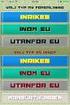 Kontakthantering Lathund Innehållsförteckning Logga in... 3 Lägga in kontakter... 4 Skapa en kontaktlista (en grupp med kontakter)... 6 Lägga in kontakter i kontaktlistan med hjälp av sökverktyget... 8
Kontakthantering Lathund Innehållsförteckning Logga in... 3 Lägga in kontakter... 4 Skapa en kontaktlista (en grupp med kontakter)... 6 Lägga in kontakter i kontaktlistan med hjälp av sökverktyget... 8
Välkommen till Kriminologi 1 på distans!
 1 Introduktionsuppgift (1 hp) HT 2014 Välkommen till Kriminologi 1 på distans! Om du är registrerad på kursen har du förhoppningsvis redan fått dina inloggningsuppgifter för kursen. Kursen bedrivs i Mondo
1 Introduktionsuppgift (1 hp) HT 2014 Välkommen till Kriminologi 1 på distans! Om du är registrerad på kursen har du förhoppningsvis redan fått dina inloggningsuppgifter för kursen. Kursen bedrivs i Mondo
OBS! Lägg till planeringsområde
 Planering Fronter 19 har en ny planeringsfunktion som gör det enklare för lärare att organisera sin undervisning. Det är enkelt att lägga till valfritt material, oavsett om det ligger på datorn eller på
Planering Fronter 19 har en ny planeringsfunktion som gör det enklare för lärare att organisera sin undervisning. Det är enkelt att lägga till valfritt material, oavsett om det ligger på datorn eller på
Välkommen till Dropbox!
 Lär dig att komma igång med Dropbox: 1 2 3 4 Skydda dina filer Ta med dina saker, var du än är Skicka stora filer Arbeta i filer tillsammans Välkommen till Dropbox! 1 Håll dina filer säkra Dropbox gör
Lär dig att komma igång med Dropbox: 1 2 3 4 Skydda dina filer Ta med dina saker, var du än är Skicka stora filer Arbeta i filer tillsammans Välkommen till Dropbox! 1 Håll dina filer säkra Dropbox gör
INNEHÅLLS FÖRTECKNING
 ANVÄNDARMANUAL INNEHÅLLS FÖRTECKNING Logga in på ditt konto... 2 Ladda upp filer... 3 Ladda ner klienten till din dator eller enhet... 4 Synk Mappen... 5 Dela filer... 6 Extern delning i webgränssnittet
ANVÄNDARMANUAL INNEHÅLLS FÖRTECKNING Logga in på ditt konto... 2 Ladda upp filer... 3 Ladda ner klienten till din dator eller enhet... 4 Synk Mappen... 5 Dela filer... 6 Extern delning i webgränssnittet
Hur använder du som elev Fronter?
 Hur använder du som elev Fronter? Fronter är en lärplattform. Det är ett digitalt verktyg som du som elev ska använda dig av för att hitta uppgifter, länkar och dokument från alla dina lärare, lämna in
Hur använder du som elev Fronter? Fronter är en lärplattform. Det är ett digitalt verktyg som du som elev ska använda dig av för att hitta uppgifter, länkar och dokument från alla dina lärare, lämna in
Grundkurs 1 IKT Filhantering
 Filhantering Dan Haldin Ålands lyceum I N N E H Å L L S F Ö R T E C K N I N G Innehållsförteckning... 2 Filhantering med Windows... 3 Skapa Mappar... 4 Spara rätt... 5 Öppna sparade filer... 7 Flytta och
Filhantering Dan Haldin Ålands lyceum I N N E H Å L L S F Ö R T E C K N I N G Innehållsförteckning... 2 Filhantering med Windows... 3 Skapa Mappar... 4 Spara rätt... 5 Öppna sparade filer... 7 Flytta och
Arbetshäfte Office 365 en första introduktion
 Arbetshäfte Office 365 en första introduktion Innehåll En introduktion för att bekanta sig med O365... 2 Skapa din profil... 2 Övning:... 3 2. Kontakter... 4 Lägg till kontakt och grupp... 4 Övning:...
Arbetshäfte Office 365 en första introduktion Innehåll En introduktion för att bekanta sig med O365... 2 Skapa din profil... 2 Övning:... 3 2. Kontakter... 4 Lägg till kontakt och grupp... 4 Övning:...
Komma igång med Learnify - snabbmanual
 Komma igång med Learnify - snabbmanual Välkomna till Learnifys snabbmanual. Här ger vi dig en snabbgenomgång eller påminnelse om våra viktigaste och mest använda tjänster och verktyg. På vår hemsida www.learnify.se
Komma igång med Learnify - snabbmanual Välkomna till Learnifys snabbmanual. Här ger vi dig en snabbgenomgång eller påminnelse om våra viktigaste och mest använda tjänster och verktyg. På vår hemsida www.learnify.se
MANUAL FÖR JÄGAREFÖRBUNDETS KRETSAR
 MANUAL FÖR JÄGAREFÖRBUNDETS KRETSAR I följande dokument hittar ni information om hur ni administrerar er nya hemsida. Manualen går endast igenom grundläggande administration. För mer avancerad redigering
MANUAL FÖR JÄGAREFÖRBUNDETS KRETSAR I följande dokument hittar ni information om hur ni administrerar er nya hemsida. Manualen går endast igenom grundläggande administration. För mer avancerad redigering
First Class uppgift 2
 First Class uppgift 2 Hur du lägger till en signering i mail. När du loggat in på First Class ser det ut som på bilden nedan, det så kallade skrivbordet. Här ska du klicka på knappen inställningar uppe
First Class uppgift 2 Hur du lägger till en signering i mail. När du loggat in på First Class ser det ut som på bilden nedan, det så kallade skrivbordet. Här ska du klicka på knappen inställningar uppe
Sex enkla steg. Kom igång med itslearning - en lärarhandledning
 Sex enkla steg Kom igång med itslearning - en lärarhandledning Välkommen till itslearning! Vi hoppas att du kommer ha stor nytta av plattformen itslearning är en pedagogisk lärplattform skapad för lärare,
Sex enkla steg Kom igång med itslearning - en lärarhandledning Välkommen till itslearning! Vi hoppas att du kommer ha stor nytta av plattformen itslearning är en pedagogisk lärplattform skapad för lärare,
SHAPELINK FÖRETAGSMOTION
 SHAPELINK FÖRETAGSMOTION ROLIGARE, SMARTARE OCH BÄTTRE Här kommer vi snabbt gå igenom allt ni behöver veta för att komma igång med en smartare och roligare företagsmotionslösning. 1. Skapa en grupp 2.
SHAPELINK FÖRETAGSMOTION ROLIGARE, SMARTARE OCH BÄTTRE Här kommer vi snabbt gå igenom allt ni behöver veta för att komma igång med en smartare och roligare företagsmotionslösning. 1. Skapa en grupp 2.
Checklista för kursmall i Pingpong
 Checklista för kursmall i Pingpong Länk till JU:s videoguider om Pingpong Syftet med kursmallen i Pingpong är att skapa enhetlighet för studenter, en gemensam nivå för information och underlätta för dig
Checklista för kursmall i Pingpong Länk till JU:s videoguider om Pingpong Syftet med kursmallen i Pingpong är att skapa enhetlighet för studenter, en gemensam nivå för information och underlätta för dig
[MANUAL TILL LUVITS GRUNDFUNKTIONER]
![[MANUAL TILL LUVITS GRUNDFUNKTIONER] [MANUAL TILL LUVITS GRUNDFUNKTIONER]](/thumbs/29/13391455.jpg) 2011 Eslövs kommun Gymnasie- och Vuxenutbildningsförvaltningen [MANUAL TILL LUVITS GRUNDFUNKTIONER] Manualen vänder sig till dig som är studerande vid Yrkeshögskolan, Komvux, Sfi, Särvux, Gymnasiet och
2011 Eslövs kommun Gymnasie- och Vuxenutbildningsförvaltningen [MANUAL TILL LUVITS GRUNDFUNKTIONER] Manualen vänder sig till dig som är studerande vid Yrkeshögskolan, Komvux, Sfi, Särvux, Gymnasiet och
SLUNIK manual. SLUNIK version 2 2010-08-03
 SLUNIK manual SLUNIK version 2 2010-08-03 Innehåll SLUNIK...1 Kursledare... 1 Lärare... 1 LOGGA IN... 1 Hjälp, inloggning... 2 Välj kurs att administrera... 2 Om du inte ser din kurs i listan... 3 Filtrera
SLUNIK manual SLUNIK version 2 2010-08-03 Innehåll SLUNIK...1 Kursledare... 1 Lärare... 1 LOGGA IN... 1 Hjälp, inloggning... 2 Välj kurs att administrera... 2 Om du inte ser din kurs i listan... 3 Filtrera
Uppdateringsguide v4 SR-3
 Innehåll Innehåll... 2 Uppdatera till v4.0.3 (SR-3)... 3 Allmän information... 3 Instruktioner... 3 Uppföljning... 5 Kontakta oss... 5 Copyright ProgramDuon AB 2 (5) Uppdatera till v4.0.3 (SR-3) Allmän
Innehåll Innehåll... 2 Uppdatera till v4.0.3 (SR-3)... 3 Allmän information... 3 Instruktioner... 3 Uppföljning... 5 Kontakta oss... 5 Copyright ProgramDuon AB 2 (5) Uppdatera till v4.0.3 (SR-3) Allmän
Pingpong-guide. Pingpong-guide för administratörer i METIS-kurser
 1 Pingpong-guide Pingpong-guide för administratörer i METIS-kurser 2 Innehåll Introduktion... 2 Innan kursen startar... 3 Välkommen till kursen... 3 Lathund: Lägg in/byt en bild... 4 Kursinformation...
1 Pingpong-guide Pingpong-guide för administratörer i METIS-kurser 2 Innehåll Introduktion... 2 Innan kursen startar... 3 Välkommen till kursen... 3 Lathund: Lägg in/byt en bild... 4 Kursinformation...
Under Kurser visas dina kurser som kort och om där finns nya uppgifter eller anslag visas antalet i kurskortet.
 En kort introduktion till Fronter 19 Välkommen till en ny Fronter-upplevelse. Den här guiden kommer att ta upp skillnader mellan den nuvarande Fronter-plattformen och Fronter 19, och de förändrade arbetsprocesserna.
En kort introduktion till Fronter 19 Välkommen till en ny Fronter-upplevelse. Den här guiden kommer att ta upp skillnader mellan den nuvarande Fronter-plattformen och Fronter 19, och de förändrade arbetsprocesserna.
Hitta dina favoritfunktioner i Studentportalen
 Tips och guide Hitta dina favoritfunktioner i Studentportalen Studentportalen har många funktioner som lärare och administratörer kan använda i undervisning och studieadministration. Välj vilka som passar
Tips och guide Hitta dina favoritfunktioner i Studentportalen Studentportalen har många funktioner som lärare och administratörer kan använda i undervisning och studieadministration. Välj vilka som passar
SENIORER SENIORER. Grundläggande IT för. Windows 7. Grundläggande IT för. Windows 7. Eva Ansell Marianne Ahlgren. Eva Ansell Marianne Ahlgren
 600 IT för seniorer Windows 7.qxp 2011-06-0 10:27 Sida 1 Eva Ansell Marianne Ahlgren Eva Ansell Marianne Ahlgren Grundläggande IT för SENIORER Windows 7 Det här är en bok för dig som behöver grundläggande
600 IT för seniorer Windows 7.qxp 2011-06-0 10:27 Sida 1 Eva Ansell Marianne Ahlgren Eva Ansell Marianne Ahlgren Grundläggande IT för SENIORER Windows 7 Det här är en bok för dig som behöver grundläggande
Komma igång med Learnify - snabbmanual
 Komma igång med Learnify - snabbmanual Välkomna till Learnifys snabbmanual. Här ger vi dig en snabbgenomgång eller påminnelse om våra viktigaste och mest använda tjänster och verktyg. På vår hemsida www.learnify.se
Komma igång med Learnify - snabbmanual Välkomna till Learnifys snabbmanual. Här ger vi dig en snabbgenomgång eller påminnelse om våra viktigaste och mest använda tjänster och verktyg. På vår hemsida www.learnify.se
För dig som lärare har vi placerat nya inkomna svar från elever under Följ upp uppgifter medan elev på samma ställer ser alla sina aktiva Uppgifter.
 En kort introduktion till Fronter 19 Välkommen till en ny Fronter-upplevelse. Den här guiden kommer att ta upp skillnader mellan den nuvarande Fronter-plattformen och Fronter 19, och de förändrade arbetsprocesserna.
En kort introduktion till Fronter 19 Välkommen till en ny Fronter-upplevelse. Den här guiden kommer att ta upp skillnader mellan den nuvarande Fronter-plattformen och Fronter 19, och de förändrade arbetsprocesserna.
Kom i gång med PING PONG
 Kom i gång med PING PONG Studentmanual Version 6 Kom igång med PING PONG Studentmanual. Version 6 Anita Eklöf, Sektionen för pedagogiskt arbete, Högskolan i Borås. 2015-02-16 1 ATT LOGGA IN... 1 2 STARTSIDAN...
Kom i gång med PING PONG Studentmanual Version 6 Kom igång med PING PONG Studentmanual. Version 6 Anita Eklöf, Sektionen för pedagogiskt arbete, Högskolan i Borås. 2015-02-16 1 ATT LOGGA IN... 1 2 STARTSIDAN...
www.grade.com LUVIT Utbildningsplanering Manual
 www.grade.com LUVIT Utbildningsplanering Manual Innehåll 1. INLEDNING 4 2. ROLLER 4 2.1. CHEF 4 2.2. MEDARBETARE 4 2.3. ADMINISTRATÖR 4 2.4. KURSLEDARE 5 2.5. UTBILDARE 5 3. BEGREPP 5 3.1. ENHET 5 3.2.
www.grade.com LUVIT Utbildningsplanering Manual Innehåll 1. INLEDNING 4 2. ROLLER 4 2.1. CHEF 4 2.2. MEDARBETARE 4 2.3. ADMINISTRATÖR 4 2.4. KURSLEDARE 5 2.5. UTBILDARE 5 3. BEGREPP 5 3.1. ENHET 5 3.2.
Medicinska fakulteten
 XXX Medicinska fakulteten Manual v. 2.8 Resurser, Mapp v. 1 Moodle v. 2.8manual Resurser, Mapp v.1, 2015-09-18, 1 Vad är Resurser i Moodle?... 3 1.1 Mapp... 3 1.1.1 Skapa en Mapp.... 3 1.1.2 Skapa undermapp...
XXX Medicinska fakulteten Manual v. 2.8 Resurser, Mapp v. 1 Moodle v. 2.8manual Resurser, Mapp v.1, 2015-09-18, 1 Vad är Resurser i Moodle?... 3 1.1 Mapp... 3 1.1.1 Skapa en Mapp.... 3 1.1.2 Skapa undermapp...
ShowYourPics. Kom igång guide Alpha 0.8.3. True Fiction P roduction AB Sveavägen 98, 113 50 Stockholm info@truefiction.se www.truefiction.
 ShowYourPics Kom igång guide Alpha 0.8.3 Under menyn längst upp till höger som är samma som ditt namn finner du: Mina konton: En lista med alla konton du har behörighet till. Egna inställningar: Ä ndra
ShowYourPics Kom igång guide Alpha 0.8.3 Under menyn längst upp till höger som är samma som ditt namn finner du: Mina konton: En lista med alla konton du har behörighet till. Egna inställningar: Ä ndra
Moodle2 STUDENTMANUAL
 Moodle2 STUDENTMANUAL Moodle är en lärplattform med hjälp av vilket du kan kommunicera, dela med dig av information och upprätthålla kontakten med lärarna, handledarna och de andra kursdeltagarna. För
Moodle2 STUDENTMANUAL Moodle är en lärplattform med hjälp av vilket du kan kommunicera, dela med dig av information och upprätthålla kontakten med lärarna, handledarna och de andra kursdeltagarna. För
MANUAL FÖR JÄGAREFÖRBUNDETS KRETSAR
 MANUAL FÖR JÄGAREFÖRBUNDETS KRETSAR I följande dokument hittar ni information om hur ni administrerar er nya hemsida. Manualen går endast igenom grundläggande administration. För mer avancerad redigering
MANUAL FÖR JÄGAREFÖRBUNDETS KRETSAR I följande dokument hittar ni information om hur ni administrerar er nya hemsida. Manualen går endast igenom grundläggande administration. För mer avancerad redigering
Länk till modulen Skapa Filarkiv
 Dokumenthantering i Ping Pong: åhörarkopior I denna modul går du igenom hur funktionen Dokument fungerar i PING PONG och hur den skiljer sig från Filarkivet. Du får också en genomgång av hur du laddar
Dokumenthantering i Ping Pong: åhörarkopior I denna modul går du igenom hur funktionen Dokument fungerar i PING PONG och hur den skiljer sig från Filarkivet. Du får också en genomgång av hur du laddar
Lathund: Skapa egna ansökningsformulär
 INFORMATION TILL FOLKHÖGSKOLORNA Lathund: Skapa egna ansökningsformulär Folkhögskola.nu har utvecklat en funktion där skoladministratörer kan skapa unika digitala ansökningsformulär för olika kurser. Genom
INFORMATION TILL FOLKHÖGSKOLORNA Lathund: Skapa egna ansökningsformulär Folkhögskola.nu har utvecklat en funktion där skoladministratörer kan skapa unika digitala ansökningsformulär för olika kurser. Genom
LABORATION 1 Pingpong och Installation av Server 2008 R2
 LABORATION 1 Pingpong och Installation av Server 2008 R2 Laboranter: Kurs: Klass: Operativsystem 1 HT12 DD12 Handledare: Hans Ericson Martin Andersson Utskriftsdatum: 2012-08-29 Mål Laborationen skall
LABORATION 1 Pingpong och Installation av Server 2008 R2 Laboranter: Kurs: Klass: Operativsystem 1 HT12 DD12 Handledare: Hans Ericson Martin Andersson Utskriftsdatum: 2012-08-29 Mål Laborationen skall
Daniel Clarhed 2006-06-22
 Avdelningen för Byggnadsmekanik Daniel Clarhed PM för Byggnadsmekaniks nya hemsida 2006-06-22 Byggnadsmekaniks nya hemsida I juli kommer Byggnadsmekanik få en ny hemsida, stöpt i det LTH-gemensamma utseendet.
Avdelningen för Byggnadsmekanik Daniel Clarhed PM för Byggnadsmekaniks nya hemsida 2006-06-22 Byggnadsmekaniks nya hemsida I juli kommer Byggnadsmekanik få en ny hemsida, stöpt i det LTH-gemensamma utseendet.
Sex enkla steg. Kom igång med itslearning - en lärarhandledning
 Sex enkla steg Kom igång med itslearning - en lärarhandledning Välkommen till itslearning! Vi hoppas att du kommer ha stor nytta av plattformen Börja med... att logga in itslearning är en pedagogisk lärplattform
Sex enkla steg Kom igång med itslearning - en lärarhandledning Välkommen till itslearning! Vi hoppas att du kommer ha stor nytta av plattformen Börja med... att logga in itslearning är en pedagogisk lärplattform
LATHUND Att överföra information till Projektportal Investera
 LATHUND Att överföra information till Projektportal Investera Version.0 av 8 Denna lathund är tänkt för leverantörer till Trafikverket, som behöver en snabbintroduktion i hur man lämnar eller överför information
LATHUND Att överföra information till Projektportal Investera Version.0 av 8 Denna lathund är tänkt för leverantörer till Trafikverket, som behöver en snabbintroduktion i hur man lämnar eller överför information
Dokumentnamn lathund_skapa_projektgrupp. 1. Skapa projektgrupp utifrån hur många projekt grupper du vill ha i aktiviteten
 Dokumentnamn lathund_skapa_projektgrupp Datum Sida 19 september 2011 1 / 10 Projektgrupper i Ping Pong I PING PONGs projektgruppsfunktion kan medlemmarna i projektgruppen arbeta i gemensamma funktioner
Dokumentnamn lathund_skapa_projektgrupp Datum Sida 19 september 2011 1 / 10 Projektgrupper i Ping Pong I PING PONGs projektgruppsfunktion kan medlemmarna i projektgruppen arbeta i gemensamma funktioner
Manual för Menys webbaserade kurser i Fronter
 Manual för Menys webbaserade kurser i Fronter Innehållsförteckning Introduktion 3 Inloggning & Lösenordsbyte 4 Idagsidan 5 Kursens rum (startsida) 6 Webblektion 7 Deltagare 8 Inlämning 9 Kalender 11 Diskussionsforum
Manual för Menys webbaserade kurser i Fronter Innehållsförteckning Introduktion 3 Inloggning & Lösenordsbyte 4 Idagsidan 5 Kursens rum (startsida) 6 Webblektion 7 Deltagare 8 Inlämning 9 Kalender 11 Diskussionsforum
Lathund för Svenskt Näringsliv
 Lathund för Svenskt Näringsliv OneDrive OneDrive... 3 Vad är fördelarna med OneDrive för dig som användare?... 3 Skapa OneDrive-konto... 4 Kom åt OneDrive på olika enheter... 6 Via appar på datorn... 6
Lathund för Svenskt Näringsliv OneDrive OneDrive... 3 Vad är fördelarna med OneDrive för dig som användare?... 3 Skapa OneDrive-konto... 4 Kom åt OneDrive på olika enheter... 6 Via appar på datorn... 6
Öppna App Store på din ios enhet, och sök efter Grid Player. Klicka på Install och skriv in ditt Apple (itunes) lösenord om det efterfrågas.
 Grid Player manual Grid Player är en kommunikationsapp för för ipad, iphone och ipod Touch. Du kan ladda ner den Gratis från App Store. Den innehåller tre färdiga användare för text och symbolkommunikation:
Grid Player manual Grid Player är en kommunikationsapp för för ipad, iphone och ipod Touch. Du kan ladda ner den Gratis från App Store. Den innehåller tre färdiga användare för text och symbolkommunikation:
Bevaka vetenskapliga tidskrifter med hjälp av RSS
 Bevaka vetenskapliga tidskrifter med hjälp av RSS Vad ska jag lära mig? Att använda en RSS-läsare, t ex Google Reader Bevaka nya tidskriftsartiklar inom ditt ämne Prenumerera på innehållsförteckningar
Bevaka vetenskapliga tidskrifter med hjälp av RSS Vad ska jag lära mig? Att använda en RSS-läsare, t ex Google Reader Bevaka nya tidskriftsartiklar inom ditt ämne Prenumerera på innehållsförteckningar
Handhavande manual problemhantering
 av Handhavande manual problemhantering 1(9) av Flytta dina dokument från H: till OneDrive I och med att Norrtälje kommun går över till Office 365 för skolverksamheten så kommer den egna lagringsplatsen
av Handhavande manual problemhantering 1(9) av Flytta dina dokument från H: till OneDrive I och med att Norrtälje kommun går över till Office 365 för skolverksamheten så kommer den egna lagringsplatsen
Kom i gång med PING PONG
 Kom i gång med PING PONG Studentmanual Version 5 Kom igång med PING PONG Studentmanual. Version 5 Anita Eklöf, Rune Fjelldal vid Centrum för Lärande och Undervisning, Bibliotek & lärande resurser, Högskolan
Kom i gång med PING PONG Studentmanual Version 5 Kom igång med PING PONG Studentmanual. Version 5 Anita Eklöf, Rune Fjelldal vid Centrum för Lärande och Undervisning, Bibliotek & lärande resurser, Högskolan
Lathund för hantering av kalender och schema funktioner i TimeEdit och Moodle.
 Lathund för hantering av kalender och schema funktioner i TimeEdit och Moodle. Alla lokaler som bokas i universitetets lokaler hamnar i TimeEdit. Detta är gäller alltså alla lokaler som bokas via Annette
Lathund för hantering av kalender och schema funktioner i TimeEdit och Moodle. Alla lokaler som bokas i universitetets lokaler hamnar i TimeEdit. Detta är gäller alltså alla lokaler som bokas via Annette
Kom igång med Riksbyggen Kundwebb
 Kom igång med Riksbyggen Kundwebb På din nya kundwebb får du tillgång till information, hjälp och uppgifter kopplat till ditt boende samt en rad olika verktyg som underlättar i kommunikationen med Riksbyggen.
Kom igång med Riksbyggen Kundwebb På din nya kundwebb får du tillgång till information, hjälp och uppgifter kopplat till ditt boende samt en rad olika verktyg som underlättar i kommunikationen med Riksbyggen.
Biometria Violweb. Kom-igång-guide. Mars Sammanfattning Den här anvisningen är till för dig som ska börja använda dig av Biometrias tjänster.
 Violweb Kom-igång-guide Mars 2019 Sammanfattning Den här anvisningen är till för dig som ska börja använda dig av s tjänster. Innehållsförteckning Systemkrav... 2 Administratörsrättigheter... 3 Hur vet
Violweb Kom-igång-guide Mars 2019 Sammanfattning Den här anvisningen är till för dig som ska börja använda dig av s tjänster. Innehållsförteckning Systemkrav... 2 Administratörsrättigheter... 3 Hur vet
Instruktioner för kursutvärdering vid HF
 Instruktioner för kursutvärdering vid HF Fr.o.m. läsåret 2012-2013 kommer varje ämne inom HF att utvärdera sex utvalda kurser på olika nivåer. Beslut om kursutvärdering och kurser som utvärderas finns
Instruktioner för kursutvärdering vid HF Fr.o.m. läsåret 2012-2013 kommer varje ämne inom HF att utvärdera sex utvalda kurser på olika nivåer. Beslut om kursutvärdering och kurser som utvärderas finns
Guide för överföring av kurser från Moodle 1.9 till 2.4
 Guide för överföring av kurser från Moodle 1.9 till 2.4 Överföringen av kurser från Moodle version 1.9 till version 2.4 går till så att läraren gör en säkerhetskopia av varje kurs i Moodle 1.9 och därefter
Guide för överföring av kurser från Moodle 1.9 till 2.4 Överföringen av kurser från Moodle version 1.9 till version 2.4 går till så att läraren gör en säkerhetskopia av varje kurs i Moodle 1.9 och därefter
Lägga in ett protokoll i en Dokumentlista i SharePoint
 Lägga in ett protokoll i en Dokumentlista i SharePoint Så här loggar du in protokoll i SharePoint dokumenthanteringssystem Den röda texten tillsammans med de röda pilarna på bilderna visar vad du ska fylla
Lägga in ett protokoll i en Dokumentlista i SharePoint Så här loggar du in protokoll i SharePoint dokumenthanteringssystem Den röda texten tillsammans med de röda pilarna på bilderna visar vad du ska fylla
Administratörsroller Strukturen (Hierarkier) Användarhantering Kurshantering Bedömningsinställningar
 Fronter 19 snabbguide för administratörer I Fronter 19 har vi gjort det enklare att administrera systemet. Om du tidigare har administrerat Fronter kommer du troligen uppleva att du i Fronter 19 lägger
Fronter 19 snabbguide för administratörer I Fronter 19 har vi gjort det enklare att administrera systemet. Om du tidigare har administrerat Fronter kommer du troligen uppleva att du i Fronter 19 lägger
Hur man skapa en Wiki.
 Hur man skapa en Wiki. Ordet wiki (i t.e.x Wikipedia) kommer från Hawaiian och betyder snabbt. Kortfattat kan man säga att en wik i är en webbplats där alla enkelt kan publicera och redigera material när
Hur man skapa en Wiki. Ordet wiki (i t.e.x Wikipedia) kommer från Hawaiian och betyder snabbt. Kortfattat kan man säga att en wik i är en webbplats där alla enkelt kan publicera och redigera material när
Datatal Flexi Presentity
 Datatal Flexi Presentity En snabbguide för Presentity Innehållsförteckning 1. Login 2 2. Hänvisa 3 2.1 Att sätta hänvisningar 3 2.2 Snabbknappar 4 2.3 Windows gadget 4 3. Meddelande 5 4. Status 6 4.1 Exempel
Datatal Flexi Presentity En snabbguide för Presentity Innehållsförteckning 1. Login 2 2. Hänvisa 3 2.1 Att sätta hänvisningar 3 2.2 Snabbknappar 4 2.3 Windows gadget 4 3. Meddelande 5 4. Status 6 4.1 Exempel
Verktygen i Fronter, för lärare
 Verktygen i Fronter, för lärare Denna manual beskriver hur man använder verktygen i Fronter och skapar innehållet, t ex nyheter, mappar och forum. Skapad: 2011-08-11 Innehåll Vilka verktyg finns det i
Verktygen i Fronter, för lärare Denna manual beskriver hur man använder verktygen i Fronter och skapar innehållet, t ex nyheter, mappar och forum. Skapad: 2011-08-11 Innehåll Vilka verktyg finns det i
Arbeta i Sharepoint dokumenthanteringssystem
 Arbeta i Sharepoint dokumenthanteringssystem För att komma ifrån problemet med olika versioner av dokument ska alla webbdokument läggas in i dokumenthanteringssystemet Sharepoint. Så här laddar du upp
Arbeta i Sharepoint dokumenthanteringssystem För att komma ifrån problemet med olika versioner av dokument ska alla webbdokument läggas in i dokumenthanteringssystemet Sharepoint. Så här laddar du upp
Verktygen i Fronter, för lärare
 Verktygen i Fronter, för lärare Denna manual beskriver hur man använder verktygen i Fronter och skapar innehållet, t ex nyheter, mappar och forum. Rev 2014-07-07 1 Innehållsförteckning Hitta mitt kursrum...
Verktygen i Fronter, för lärare Denna manual beskriver hur man använder verktygen i Fronter och skapar innehållet, t ex nyheter, mappar och forum. Rev 2014-07-07 1 Innehållsförteckning Hitta mitt kursrum...
Administration av asrp.se
 Administration av asrp.se Inloggning sker från: http://www.asrp.se/cms/admin_login.php Avdelningar/rubriker: - Sidor - Användare - Galleri - Övrigt - Annonser - Hästar - Faktablad - Logga ut SIDOR Under
Administration av asrp.se Inloggning sker från: http://www.asrp.se/cms/admin_login.php Avdelningar/rubriker: - Sidor - Användare - Galleri - Övrigt - Annonser - Hästar - Faktablad - Logga ut SIDOR Under
ANVÄNDARMANUAL FÖR WORDPRESS
 FÖR WORDPRESS Surfa in på http://klubb.seko.se/< din sida >/wp-admin/ vet du inte vad < din sida > är kan du logga in direkt på http://klubb.seko.se/wp-admin 3. Fyll i ert användarnamn 3. Fyll även i ert
FÖR WORDPRESS Surfa in på http://klubb.seko.se/< din sida >/wp-admin/ vet du inte vad < din sida > är kan du logga in direkt på http://klubb.seko.se/wp-admin 3. Fyll i ert användarnamn 3. Fyll även i ert
Google Suite For Education
 G Suite Google Suite For Education Manual för elev; Classroom, Drive, Mail mm INNEHÅLLSFÖRTECKNING G Suite for Education (G Suite) 2 Mobil eller surfplatta 2 Logga in med ditt gapp-konto första gången
G Suite Google Suite For Education Manual för elev; Classroom, Drive, Mail mm INNEHÅLLSFÖRTECKNING G Suite for Education (G Suite) 2 Mobil eller surfplatta 2 Logga in med ditt gapp-konto första gången
Valet 2010 på facebook!
 Valet 2010 på facebook! Är det inte en valseger jag ser där borta? Tips från SAP:s IT grupp i Helsingborg Bakgrund Hösten 2009 bildade vi en arbetsgrupp där vi diskuterade hur IT kan gagna oss i valet
Valet 2010 på facebook! Är det inte en valseger jag ser där borta? Tips från SAP:s IT grupp i Helsingborg Bakgrund Hösten 2009 bildade vi en arbetsgrupp där vi diskuterade hur IT kan gagna oss i valet
Manual Administration digitala läromedel
 Manual Administration digitala läromedel I SAMARBETE MED DIG Manual för Gleerups digitala läromedel På www.gleerupsportal.se finns alla Gleerups digitala läromedel. Här kan du begära nytt lösenord, logga
Manual Administration digitala läromedel I SAMARBETE MED DIG Manual för Gleerups digitala läromedel På www.gleerupsportal.se finns alla Gleerups digitala läromedel. Här kan du begära nytt lösenord, logga
UTV5 Lathund för lärare (2013-12-10)
 UTV5 Lathund för lärare (2013-12-10) Innehåll Sid 2 Inledning Sid 3 Obligatoriska frågor Sid 4 Logga in i UTV5 Sid 5 Startsidan Sid 6 Starta kursutvärdering Sid 8 Skapa formulär Sid 12 Redigera formulär
UTV5 Lathund för lärare (2013-12-10) Innehåll Sid 2 Inledning Sid 3 Obligatoriska frågor Sid 4 Logga in i UTV5 Sid 5 Startsidan Sid 6 Starta kursutvärdering Sid 8 Skapa formulär Sid 12 Redigera formulär
LibNet 2.1 onlinetjänst
 LibNet 2.1 onlinetjänst Användarguide Innehållsförteckning 1. Generell information... 3 1.1. Tekniska krav... 4 2. Kunduppgifter... 5 2.1. Användarprofiler... 6 2.1.1. Ändra en befintlig användarprofil...
LibNet 2.1 onlinetjänst Användarguide Innehållsförteckning 1. Generell information... 3 1.1. Tekniska krav... 4 2. Kunduppgifter... 5 2.1. Användarprofiler... 6 2.1.1. Ändra en befintlig användarprofil...
Google Apps For Education
 GAFE Google Apps For Education byter namn till G Suite for Education Manual för elev; Classroom, Drive, Mail mm INNEHÅLLSFÖRTECKNING 1. Google apps for Education...1 Logga in med ditt gapp-konto första
GAFE Google Apps For Education byter namn till G Suite for Education Manual för elev; Classroom, Drive, Mail mm INNEHÅLLSFÖRTECKNING 1. Google apps for Education...1 Logga in med ditt gapp-konto första
Manual - Storegate Team
 Manual - Storegate Team Om tjänsten Med Storegate Team får du full kontroll över företagets viktiga digitala information. Du kan enkelt lagra, dela och arbeta i filer med högsta säkerhet inom ditt företag.
Manual - Storegate Team Om tjänsten Med Storegate Team får du full kontroll över företagets viktiga digitala information. Du kan enkelt lagra, dela och arbeta i filer med högsta säkerhet inom ditt företag.
Memeo Instant Backup Snabbguide. Steg 1: Skapa ett gratis Memeo-konto. Steg 2: Anslut din lagringsenhet till datorn
 Inledning Memeo Instant Backup är en enkel lösning för säkerhetskopiering i en komplicerad digital värld. Dina värdefulla filer på din C-enhet säkerhetskopieras automatiskt och kontinuerligt av Memeo Instant
Inledning Memeo Instant Backup är en enkel lösning för säkerhetskopiering i en komplicerad digital värld. Dina värdefulla filer på din C-enhet säkerhetskopieras automatiskt och kontinuerligt av Memeo Instant
Komma igång med OneD. Allt på en plats
 Komma igång med OneD Allt på en plats I Windows 8.1 och Windows RT 8.1 kan du enkelt spara dina filer på OneDrive så att du kan nå dem från alla dina enheter, till exempel din dator, surfplatta eller telefon.
Komma igång med OneD Allt på en plats I Windows 8.1 och Windows RT 8.1 kan du enkelt spara dina filer på OneDrive så att du kan nå dem från alla dina enheter, till exempel din dator, surfplatta eller telefon.
Användarmanual. Resultatrapportering Kurs1
 Användarmanual Resultatrapportering Kurs1 Skapa ett konto... 2 Lärarenkät... 3 Rapportera elevresultat... 4 Ladda ned dina resultat... 6 Ändra, ta bort eller komplettera ett resultat... 7 Glömt lösenordet...
Användarmanual Resultatrapportering Kurs1 Skapa ett konto... 2 Lärarenkät... 3 Rapportera elevresultat... 4 Ladda ned dina resultat... 6 Ändra, ta bort eller komplettera ett resultat... 7 Glömt lösenordet...
Användarstöd för lärare. Anna-Karin Larsson 2013-06-24
 itslearning (LMS) Användarstöd för lärare Anna-Karin Larsson 2013-06-24 Innehåll Skapa ny kurs... 1 Kopiera kurs eller mallkurs... 2 Kursens startsida - Kursinfopanelen... 3 Lägga till innehåll... 4 Redigera
itslearning (LMS) Användarstöd för lärare Anna-Karin Larsson 2013-06-24 Innehåll Skapa ny kurs... 1 Kopiera kurs eller mallkurs... 2 Kursens startsida - Kursinfopanelen... 3 Lägga till innehåll... 4 Redigera
E-posthantering med Novell Groupwise WebAccess
 E-posthantering med Novell Groupwise WebAccess En liten hjälpreda sammanställd av Thomas Granhäll. Materialet får kopieras fritt! 2003 Följande moment behandlas i denna manual: 1. Logga in 2. Ta emot och
E-posthantering med Novell Groupwise WebAccess En liten hjälpreda sammanställd av Thomas Granhäll. Materialet får kopieras fritt! 2003 Följande moment behandlas i denna manual: 1. Logga in 2. Ta emot och
Användarbeskrivning ARBETSGIVARINTYG. för Sveriges alla arbetsgivare. arbetsgivarintyg.nu. En ingång för alla användare. Innehåll. Version 1.
 2015 05 17 Arbetslöshetskassornas samorganisation SO Version 1.0 ARBETSGIVARINTYG för Sveriges alla arbetsgivare Användarbeskrivning arbetsgivarintyg.nu Med tjänsten arbetsgivarintyg.nu kan du som arbetsgivare
2015 05 17 Arbetslöshetskassornas samorganisation SO Version 1.0 ARBETSGIVARINTYG för Sveriges alla arbetsgivare Användarbeskrivning arbetsgivarintyg.nu Med tjänsten arbetsgivarintyg.nu kan du som arbetsgivare
Grupper; Gruppindelningar; Vanliga inställningar för modul
 Personalsupport Medicinska fakulteten, Lunds universitet Grupper; Gruppindelningar; Vanliga inställningar för modul Moodle version 2.7.1 Lars Rundgren, 2012-2014 Moodle 2.7.1 Grupper; Gruppindelningar;
Personalsupport Medicinska fakulteten, Lunds universitet Grupper; Gruppindelningar; Vanliga inställningar för modul Moodle version 2.7.1 Lars Rundgren, 2012-2014 Moodle 2.7.1 Grupper; Gruppindelningar;
